Den effektive anvendelse af FL Studio er nøglen til høj kvalitet musikproduktioner. I dette kapitel vil du lære de forskellige arbejdsområder i programmet at kende, især Step Sequencer og playliste. Disse to områder er fundamentale for at skabe og arrangere dine kompositioner. Her trækker du i de kreative tråde og giver din musik den struktur, den har brug for.
Vigtigste indsigter
- Step Sequencer er hjertet af FL Studio, hvor instrumenter og samples administreres.
- Playlisten bruges til at arrangere og organisere dine mønstre samt integrere lydspor og automatiseringskurver.
- Brugergrænsefladen i FL Studio tilbyder mange nyttige kontroller, der gør det lettere for dig at skabe projekter effektivt.
Trin-for-trin vejledning
Oversigt over FL Studio
Når du starter FL Studio, ser du først hovedvinduet, der omfatter mange områder. For at få et bedre overblik kan du lukke alle åbne vinduer med F12-tasten. Resterende er Channel Rack, også kendt som Step Sequencer.
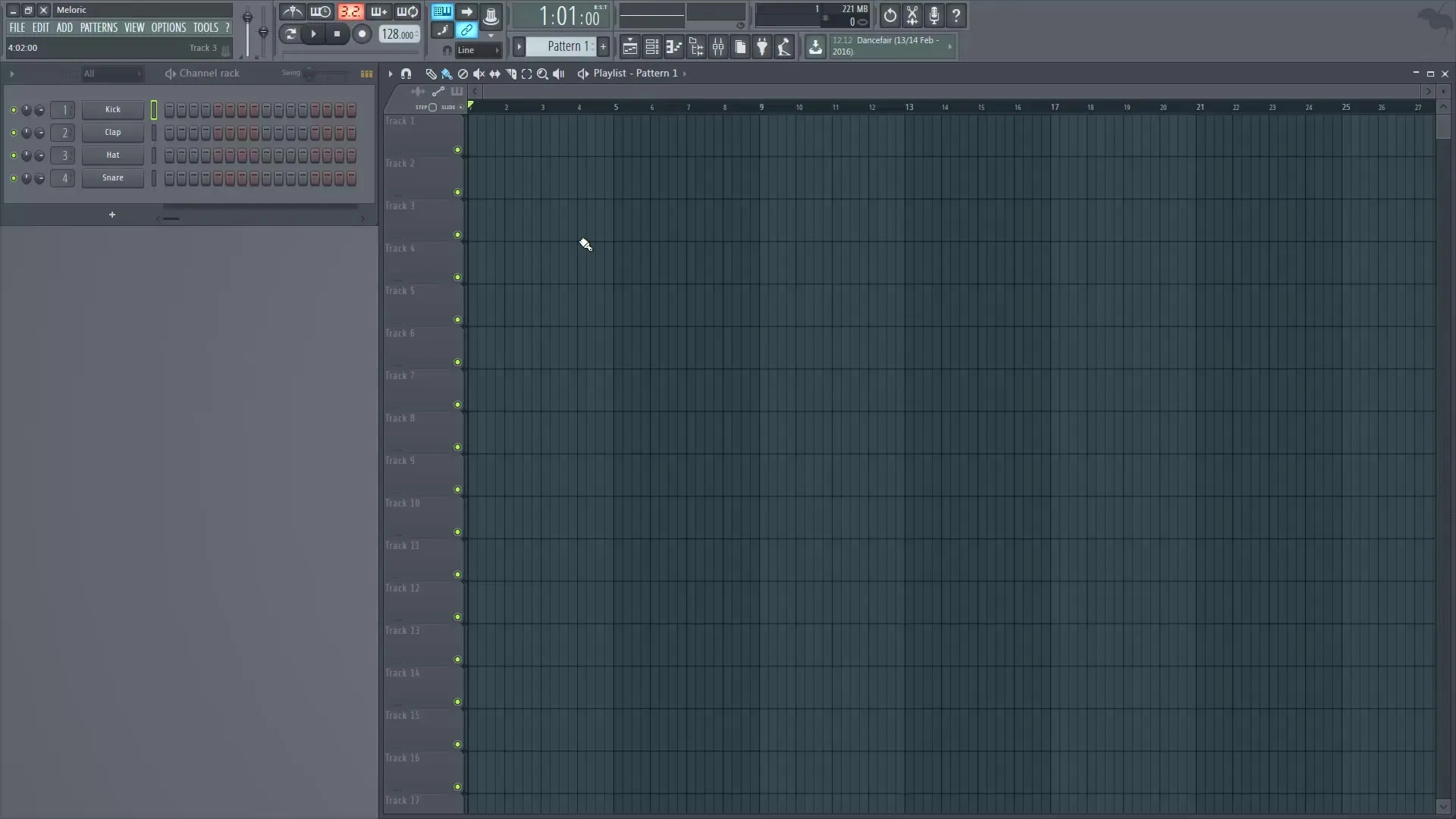
Generelle kontroller
På venstre side af programmet findes en menu, der tilbyder mange funktionaliteter, såsom at oprette og gemme projekter samt tilføje instrumenter. Du kan tilføje nye mønstre under menuen "Pattern" og administrere eksisterende.

Et meget vigtigt panel er Transportpanelet, der indeholder de grundlæggende kontroller til afspilning af dit projekt. Her kan du vælge Play, Stop og Record. Også hastigheden for nummeret fastsættes her.
Brug af Step Sequencer
Step Sequencer giver dig mulighed for at kontrollere hver enkelt aspekt af din musik. Hvert instrument, du tilføjer, listes i Channel Rack. Du kan aktivere, mute eller lytte til instrumenterne solo for at betragte deres lyde isoleret.
Step Sequencer er især nyttig til at skabe tromme beats, da den nemt kan styre tonerne for hver tællen. Du kan aktivere dine trommer ved at klikke på de relevante trin i matrixen.
For at administrere instrumenterne i mixer er det vigtigt at tildele dem til de rigtige kanaler. Sørg for at holde overblikket over alle instrumenter og deres forbindelser.
Arbejder med mønstre
Når du har oprettet dine trommesekvenser, kan du arrangere forskellige mønstre i playlisten. Indsættelse af et mønster sker nemt ved at trække og slippe det i playlisten.
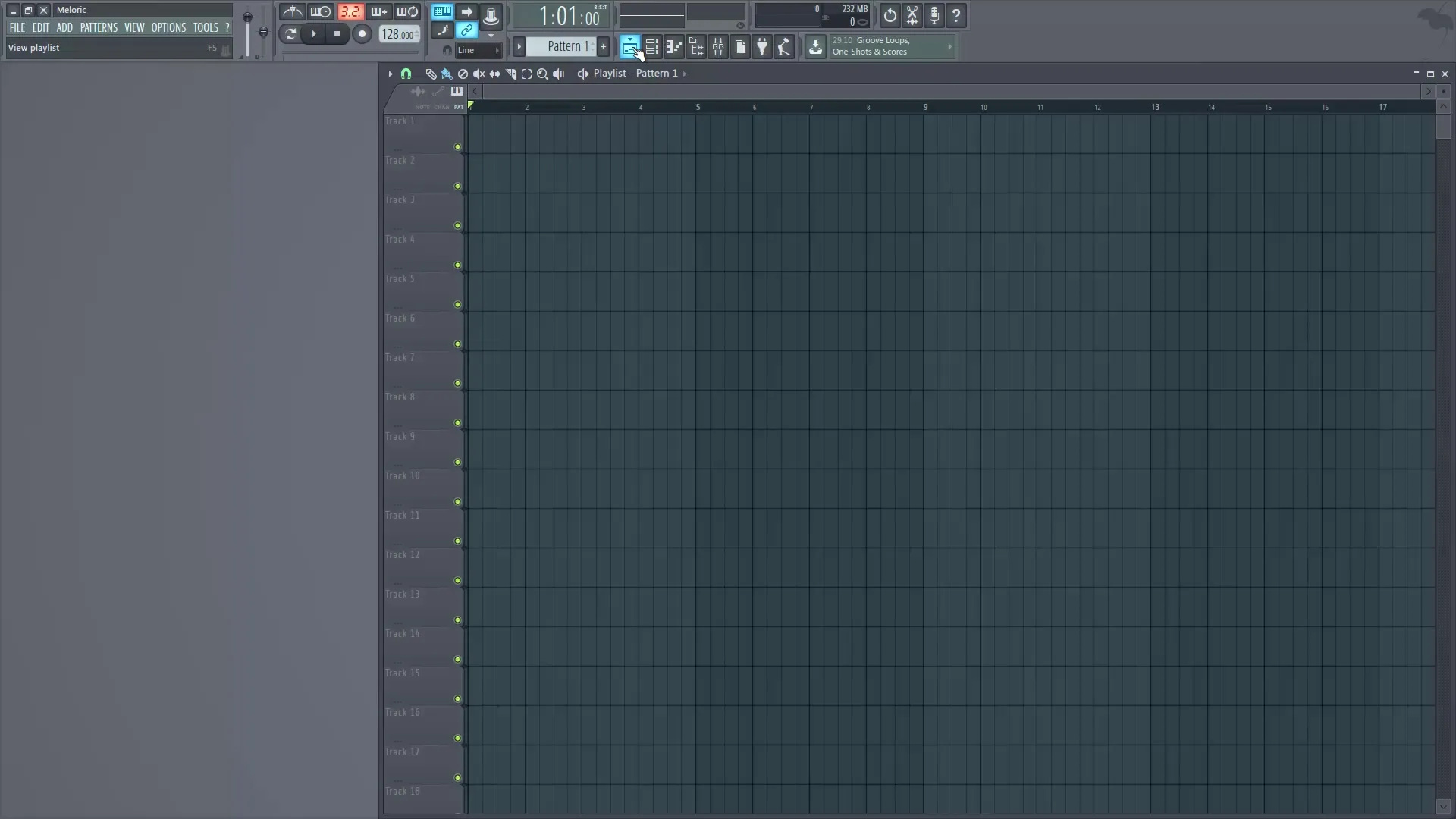
Hvert mønster placeres inden for et foruddefineret gitter. Dette gitter kan tilpasses dine behov. Du kan vælge mellem forskellige snap-indstillinger for at opnå den ønskede præcision.
Brug af playlisten
Playlisten er stedet, hvor du opbygger strukturen for dit nummer. Du kan indsætte både mønstre og lydklip fra instrumenter og træffe automatiserede beslutninger.
For at styre playlisten mere effektivt kan du rulle, zoome og justere de forskellige spor for at holde et klart overblik. Brug rullehjulet til horisontale og vertikale bevægelser, og hold CTRL- eller ALT-tasten nede for specifikke zoom-funktioner.
Playlisten tilbyder også forskellige værktøjer til at arbejde med dine mønstre. Dette inkluderer penselværktøjet, som giver dig mulighed for at oprette flere mønstre samtidig, samt mute-værktøjet til midlertidigt at skjule enkelte mønstre.
Opsummering - Digital musikproduktion med FL Studio – mestre Step Sequencer og playliste
I denne vejledning har du lært de grundlæggende funktioner i FL Studio at kende, især Step Sequencer og playliste. Disse værktøjer er afgørende for at give dine musikalske ideer struktur og for målrettet at udvikle dine produktioner.
Ofte stillede spørgsmål
Hvad er Step Sequencer?Step Sequencer er det centrale område, hvor instrumenter og samples administreres.
Hvordan indsætter jeg et nyt mønster i playlisten?Du kan nemt trække og slippe et mønster til den ønskede placering i playlisten.
Hvad kan jeg lave i playlisten?I playlisten kan du arrangere mønstre, indsætte lydspor og oprette automatiseringskurver.
Hvordan arbejder jeg effektivt med kontrollerne?Brug menuen til venstre til hurtig tilføjelse, administration og justering af indstillinger og designs.


